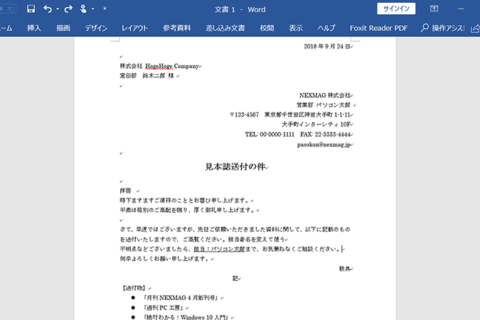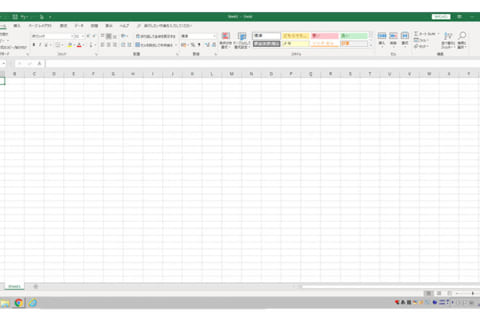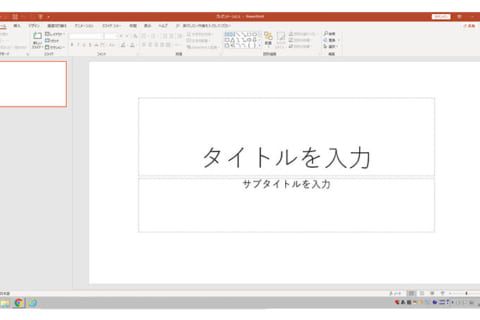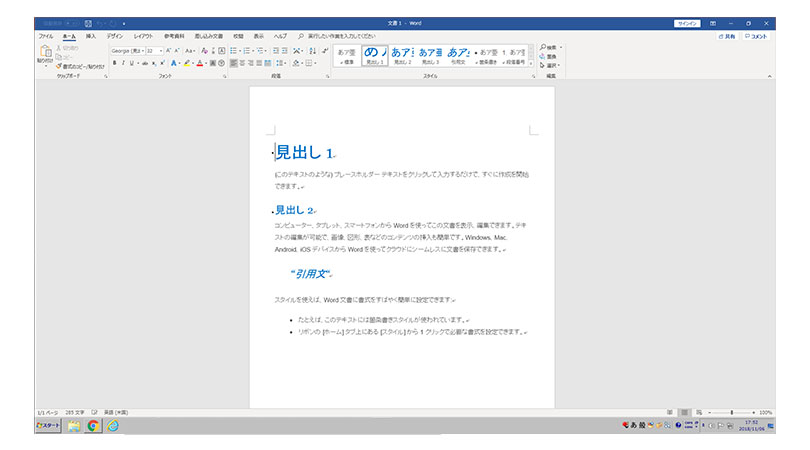
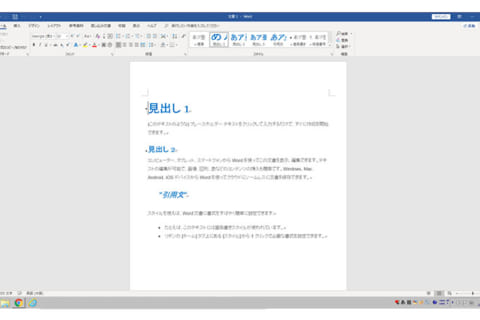
Windows 版 Microsoft Office Word のショートカットキーをご紹介します。 キーボード操作でショートカットを使用することで、Wordでの文書作成の際にマウスより少ない操作量で作業が行え、生産性の向上が見込まれます。
Microsoft Office Word ショートカットキー一覧
基本操作ショートカット
| ショートカットキー | 説明 |
|---|---|
| Alt + F4 | Wordを終了 |
| Ctrl + A | ドキュメント全体に選択範囲を拡張する |
| Ctrl + C | 選択したテキストまたはオブジェクトをコピー |
| Ctrl + F4 | ウィンドウを閉る |
| Ctrl + O | ドキュメントを開く(開くダイアログ ボックスを表示) |
| Ctrl + S | ドキュメントを保存する |
| Ctrl + V | テキストまたはオブジェクトを貼り付ける |
| Ctrl + W | 作業中のウィンドウを閉じる / ドキュメントを閉じる |
| Ctrl + X | 選択したテキストまたはオブジェクトを切り取る |
| Ctrl + Y | 操作を繰り返す |
| Ctrl + Z | 直前の操作を元に戻す |
基本操作のショートカット表
選択・検索・表示関連
| ショートカットキー | 説明 |
|---|---|
| Alt + F1 | 次のフィールドに移動 |
| Alt + F10 | オブジェクトの選択と表示 作業ウィンドウを表示 |
| Alt + F11 | Microsoft Visual Basicを表示 |
| Alt + F5 | プログラム ウィンドウを元のサイズに戻す |
| Alt + F6 | ダイアログ ボックスを開いたまま、ドキュメントを切り替え |
| Alt + F8 | マクロを実行 |
| Alt + F9 | すべてのフィールドコードとその実行結果の表示を切り替え |
| Alt + Shift + F1 | 前のフィールドに移動 |
| Alt + Shift + F10 | 実行できる操作のメニューまたはメッセージを表示 |
| Alt + Shift + F12 | 目次コンテナーがアクティブの状態で目次コンテナーの目次ボタンを選択 |
| Alt + Shift + F7 | リサーチ作業ウィンドウを表示 |
| Alt + Shift + F9 | フィールドの実行結果を表示しているフィールドから、GOTOBUTTONフィールドかMACROBUTTONフィールドを実行 |
| Ctrl + ↑ | 1段落上に移動 |
| Ctrl + → | 右へ1単語分移動する(カーソルの右側の1単語に移動) |
| Ctrl + ↓ | 1段落下に移動 |
| Ctrl + ← | 左へ1単語移動する(カーソルの左側の1単語に移動) |
| Ctrl + Alt + C | ドキュメント ウィンドウの分割を解除 / 著作権記号を挿入 |
| Ctrl + Alt + F1 | マイクロソフトのシステム情報を表示 |
| Ctrl + Alt + F2 | 開くコマンドを選択 |
| Ctrl + Alt + Home | 閲覧オプションの一覧を開く |
| Ctrl + Alt + N | 下書き表示に切り替える |
| Ctrl + Alt + O | アウトライン表示に切り替える |
| Ctrl + Alt + PageDown | ウィンドウの末尾へ移動 |
| Ctrl + Alt + PageUp | ウィンドウの先頭へ移動 |
| Ctrl + Alt + S | ドキュメントウィンドウを分割する |
| Ctrl + Alt + Shift + PageDown | ウィンドウの末尾まで選択範囲を拡張する |
| Ctrl + Alt + Shift + S | スタイル作業ウィンドウを開く |
| Ctrl + Alt + Z | 最後に編集した4か所間で表示を切り替える |
| Ctrl + End | ドキュメントの末尾へ移動(縮小表示されているときに、最後のプレビュー ページに移動する) |
| Ctrl + F | 作業ウィンドウを開く |
| Ctrl + F1 | リボンの展開か折りたたみ |
| Ctrl + F10 | ウィンドウを最大化するか、元のサイズに戻す |
| Ctrl + F10 | ドキュメント ウィンドウを最大化 |
| Ctrl + F11 | フィールドをロックする |
| Ctrl + F12 | 開くダイアログ ボックスを表示 |
| Ctrl + F12 | 開くコマンドを選択 |
| Ctrl + F6 | 複数のウィンドウが開いているとき、次のウィンドウに切り替える |
| Ctrl + F6 | 次のウィンドウに移動 |
| Ctrl + G | ページ、ブックマーク、脚注、表、コメント、グラフィックなど、特定の場所に移動する |
| Ctrl + Home | ドキュメントの先頭へ移動(縮小表示されているときに、先頭のプレビュー ページに移動する) |
| Ctrl + PageDown | 次ページの先頭へ移動 / 次の検索対象に移動する |
| Ctrl + PageUp | 前ページの先頭へ移動 /前の検索対象に移動する |
| Ctrl + Shift + E | 変更履歴のオンとオフを切り替える |
| Ctrl + Shift + F12 | 印刷コマンドを選択 |
| Ctrl + Shift + F6 | 前のウィンドウに移動 |
| Ctrl + Shift + F7 | Wordのリンク元ドキュメントのリンクされた情報を更新 |
| Ctrl + Shift + S | スタイルの適用作業ウィンドウを開く |
| Ctrl + Shift + Tab | ダイアログボックス内で前のタブに切り替える |
| F1 | ヘルプまたは Microsoft Office.com を表示 |
| F10 | キーヒントを表示 |
| F11 | 次のフィールドに移動 |
| F12 | 名前を付けて保存コマンドを選択 |
| F2 | テキストまたはグラフィックを移動 |
| F4 | 直前の操作を繰り返す |
| F5 | ジャンプコマンド ホームタブを選択 |
| F6 | 次のウィンドウまたはフレームに移動 |
| Shift + F1 | 状況依存のヘルプを開始か、書式の詳細を表示 |
| Shift + F10 | ショートカット メニューを表示 |
| Shift + F11 | 前のフィールドに移動 |
| Shift + F12 | 保存コマンドを選択 |
| Shift + F4 | 検索・ジャンプを繰り返す |
| Shift + F5 | 直前の変更箇所に移動 |
| Shift + F6 | 前のウィンドウまたはフレームに移動 |
| Shift + F7 | 類義語コマンド 校閲タブ、文章校正グループを選択 |
| Shift + F9 | フィールドコードとその実行結果の表示を切り替え |
選択・検索・表示関連のショートカット表
入力・削除・編集関連
| ショートカットキー | 説明 |
|---|---|
| Alt + F3 | 新しい文書パーツを作成 |
| Alt + Shift + F2 | 保存コマンドを選択 |
| Ctrl + – | 半角ダッシュ、任意指定のハイフンを挿入 |
| Ctrl + ‘ | 終わり単一引用符、終わり二重引用符を挿入 |
| Ctrl + 0 | 段落前の行間を1行か0行にする |
| Ctrl + Alt + – | 全角ダッシュを挿入 |
| Ctrl + Alt + . | 省略記号を挿入 |
| Ctrl + Alt + C | ドキュメント ウィンドウの分割を解除 / 著作権記号を挿入 |
| Ctrl + Alt + D | 文末脚注を挿入 |
| Ctrl + Alt + F | 脚注を挿入 |
| Ctrl + Alt + K | オートフォーマットを開始する |
| Ctrl + Alt + L | LISTNUM フィールドを挿入する |
| Ctrl + Alt + M | コメントを挿入する |
| Ctrl + Alt + R | 登録商標記号を挿入 |
| Ctrl + Alt + T | 商標記号を挿入 |
| Ctrl + Alt + V | 形式を選択して貼り付ける |
| Ctrl + Alt + Y | 検索と置換ウィンドウを閉じた後、検索を繰り返す |
| Ctrl + BackSpace | 左に 1 単語削除 |
| Ctrl + Del | 右に 1 単語削除 |
| Ctrl + Enter | 改ページを挿入 |
| Ctrl + F11 | フィールドをロック |
| Ctrl + F3 | 切り取った内容をスパイクに登録する |
| Ctrl + F3 | 切り取った内容をスパイクに登録 |
| Ctrl + F9 | フィールドを挿入 |
| Ctrl + F9 | 空のフィールドを挿入する |
| Ctrl + F9 | 空のフィールドを挿入 |
| Ctrl + H | テキスト、特定の書式、および特殊なアイテムを置換する |
| Ctrl + Shift + – | 改行をしないハイフンを挿入 |
| Ctrl + Shift + ↑ | 段落の先頭まで選択範囲を拡張する |
| Ctrl + Shift + → | 1単語右方向に選択か選択解除する(単語の末尾まで選択範囲を拡張する) |
| Ctrl + Shift + ↓ | 段落の末尾まで選択範囲を拡張する |
| Ctrl + Shift + ← | 1単語左方向に選択か選択解除する(単語の先頭まで選択範囲を拡張する) |
| Ctrl + Shift + End | ドキュメントの末尾まで選択範囲を拡張する |
| Ctrl + Shift + Enter | 段区切りを挿入 |
| Ctrl + Shift + F11 | フィールドのロックを解除 |
| Ctrl + Shift + F3 | スパイクの内容を挿入 |
| Ctrl + Shift + F5 | ブックマークを編集 |
| Ctrl + Shift + F8から方向キー | 選択範囲またはブロックを拡張 |
| Ctrl + Shift + F9 | フィールドのリンクを解除 |
| Ctrl + Shift + Home | ドキュメントの先頭まで選択範囲を拡張する |
| Ctrl + Shift + K | 英字を小型英大文字に設定する |
| Ctrl + Shift + M | 段落のインデントを左から削除する |
| Ctrl + Shift + Space | 改行をしないスペースを挿入 |
| Ctrl + Shift + T | ぶら下げインデントを段階的に解除する |
| F8 | 選択範囲を拡張 |
| F9 | 選択したフィールドを更新 |
| Shift + F2 | テキストをコピー |
| Shift + F8 | 選択範囲のサイズを縮小 |
入力・削除・編集関連のショートカット表
書式関連
| ショートカットキー | 説明 |
|---|---|
| Alt + F7 | 次のスペル ミスか文法エラーを検索 |
| Ctrl + [ | フォントサイズを1ポイント小さくする |
| Ctrl + ] | フォントサイズを1ポイント大きくする |
| Ctrl + ` | 始め単一引用符、始め二重引用符を挿入 |
| Ctrl + = | 下付き文字を適用する |
| Ctrl + 1 | 行間を1行に設定する |
| Ctrl + 2 | 行間を2行に設定する |
| Ctrl + 5 | 行間を1.5行に設定する |
| Ctrl + Alt + 1 | 見出し1スタイルを適用する |
| Ctrl + Alt + 2 | 見出し2スタイルを適用する |
| Ctrl + Alt + 3 | 見出し3スタイルを適用する |
| Ctrl + B | 文字を太字にする(太字の設定を適用する) |
| Ctrl + Shift + C | 書式をコピーする |
| Ctrl + Shift + D | テキストに二重下線を付ける |
| Ctrl + D | フォントダイアログボックスを開き、文字の書式を変更する |
| Ctrl + E | 段落の中央揃えと左揃えを切り替える |
| Ctrl + I | 文字を斜体にする(斜体の書式を適用する) |
| Ctrl + J | 段落の両端揃えと左揃えを切り替える |
| Ctrl + K | ハイパーリンクを挿入 |
| Ctrl + L | 段落を左揃えで配置する |
| Ctrl + M | 段落を左からインデントする |
| Ctrl + N | ドキュメントを新規作成する |
| Ctrl + Q | 段落書式を解除する |
| Ctrl + R | 段落の左揃えと右揃えを切り替える |
| Ctrl + Shift + + | 上付き文字を適用する |
| Ctrl + Shift + < | フォントサイズを1つ小さくする |
| Ctrl + Shift + > | フォントサイズを1つ大きくする |
| Ctrl + Shift + A | すべての英字を大文字にする |
| Ctrl + Shift + F | フォントダイアログボックスを開いてフォントを変更する |
| Ctrl + Shift + G | 文字カウントダイアログボックスを開く |
| Ctrl + Shift + H | 隠し文字書式を適用する |
| Ctrl + Shift + N | 標準スタイルを適用する(アウトライン表示で標準文字列にする) |
| Ctrl + Shift + Q | 選択範囲をSymbolフォントに変更する |
| Ctrl + Shift + V | 書式のみを貼り付ける / コピーした書式をテキストに適用する |
| Ctrl + Shift + W | 空白以外の単語に下線を付ける |
| Ctrl + Space | メニューのコマンドをすべて表示段落または文字の書式を解除手動で設定された文字書式を解除する |
| Ctrl + T | ぶら下げインデントを設定する |
| Ctrl + Tab | ダイアログボックス内で次のタブに切り替える。メニューから作業ウィンドウに移動する。アウトライン表示でタブ文字を挿入する |
| Ctrl + U | 文字に下線を付ける |
| F3 | Shift + F3:英字の大文字と小文字の変換を行う |
| F7 | スペルチェックコマンド 校閲タブを選択 |
書式関連のショートカット表
印刷関連
| ショートカットキー | 説明 |
|---|---|
| Ctrl + Alt + I | 印刷プレビューに切り替える |
| Ctrl + Alt + P | 印刷レイアウト表示に切り替える |
| Ctrl + F2 | 印刷プレビューコマンドを選択 |
| Ctrl + P | ドキュメントを印刷する |
印刷関連のショートカット表

ライタープロフィール
マーケ担当4号
NEXMAGの記事でキャンペーンなどを企画するマーケティング担当スタッフ。日々ネットの最新トレンドを追いながら今日も記事づくりに奮闘中。
いいネ!と思ったらクリック!10
![NEXMAG[ネクスマグ] パソコン工房](/magazine/assets/images/common/logo.svg)